Az iPhone elvesztése bosszantó dolog, és még rosszabb lenne, ha rengeteg fontos információt mentett volna az iPhone-ba. Szerencsére könnyű nyomon követni egy iPhone-t és megtalálni az iPhone-t sok iPhone nyomkövető segítségével. Ha ellenőrizni szeretne minden olyan tevékenységet, amelyet gyermekei titokban végeztek, akkor hasonló módszerekkel is követheti iPhone-ját anélkül, hogy tudná. Nem számít mi az oka, a legfontosabb dolog az iPhone helyének titkos követése, hogy megkapja a kívánt információt. Ezért ez a bejegyzés célja, hogy megmutassa az iPhone nyomon követésének egyszerű és biztonságos módszereit.
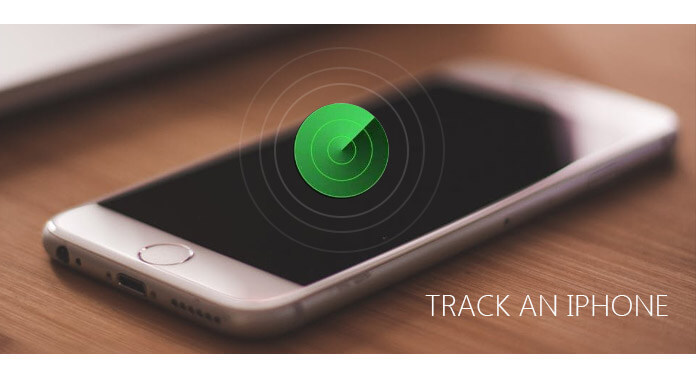
Az iPhone nyomon követése
Mivel nincs kéznél az iPhone, a számítógépen vagy egy másik okostelefonon meg kell nyitnia az iCloud.com webhelyet, hogy nyomon tudja követni az iPhone készülékét. Az iCloud emellett „elveszített módot” is biztosít, amely távolról megakadályozhatja mások birtoklását. Ezért, ha sajnos elvesztette az iPhone-t, akkor a lehető leghamarabb nyissa meg az iCloud-ot böngészőjében, hogy megvédje iPhone-jának biztonságát.
Megjegyzés: Mielőtt nyomon követne egy iPhone-ot, győződjön meg arról, hogy korábban be van-e kapcsolva a „Find My iPhone”. (Válassza a "Beállítások"> jelentkezzen be az Apple ID-vel és jelszóval> kattintson az "iCloud"> kapcsolja be a "Saját iPhone keresése" és a "Elvesztett hely küldése" lehetőséget.) Ezen túlmenően az elveszett iPhone-ját be kell kapcsolni és csatlakoztatni kell a Wi-Fi-hez, amely az iCloud segítségével nyomon tudja követni az elveszett iPhone-ot.
1 lépés Keresse meg az "Find iPhone" elemet az iCloud-ban
Nyissa meg az iCloud.com-ot böngészőjében, jelentkezzen be Apple-azonosítójával és jelszavával. Kattintson a jobb alsó sarokban található "iPhone keresése" gombra. A továbblépéshez nyomja meg a "Next" gombot.
2 lépés Az iPhone helyének nyomon követése
Válassza ki a tetején az "Összes eszköz" legördülő listát, majd válassza az iPhone nevét. Most már láthatja, hol található az elveszett iPhone a térképen. Nagyítson a pontos hely eléréséhez.
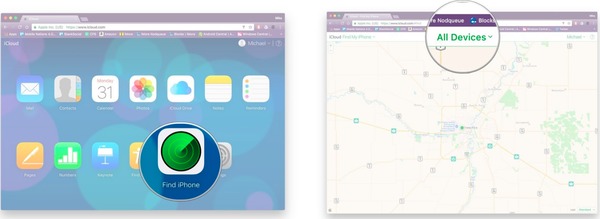
Minden eszköz
3 lépés Az iPhone távoli lezárása
De mit kell tennie, ha az iPhone-ját ellopták? Az iPhone védelmét az "Műveletek" gombra kattintva lehet megvédeni. A „Hang lejátszása” elem megérintésével lejátszhatja a környezet hangját, vagy távolról lezárhatja iPhone-ját az „Elveszett mód” gomb megnyomásával. Ha valóban aggódik a fontos dokumentumok biztonsága miatt, akkor az "iPhone törlése" gomb megnyomásával törölheti az iCloud összes tartalmi adatát.
Az iPhone nyomon követhető anélkül, hogy a Google tudná a személyt. Az iPhone helyének nyomon követéséhez nem kell iPhone nyomkövető alkalmazást használni. A Google termékekkel az elveszett iPhone fájlokat is könnyedén megtalálja. De győződjön meg arról, hogy elégedett-e a kapcsolódó feltételekkel.
Megjegyzés: A fejlett szolgáltatásban engedélyeznie kell a Helymeghatározási szolgáltatásokat iPhone-ján, és iPhone-jának csatlakoztatva kell lennie az internethez.
1 lépés Jelentkezzen be a Google Timeline-be.
2 lépés A bal oldali panelen válassza a "Ma" vagy az aktuális dátumot.
3 lépés Görgessen le és keresse meg a legfrissebb helyfrissítést.
4 lépés Kövesse nyomon az iPhone helyét a Google Timeline segítségével.
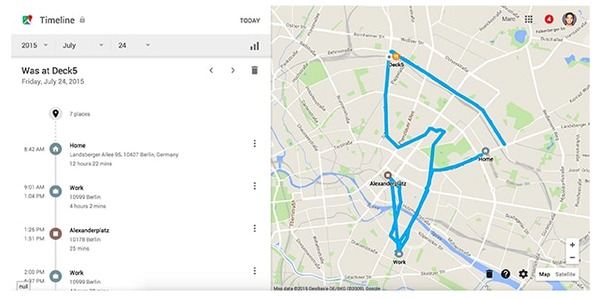
Google idővonal
Ha iPhone-helyzete változatlan marad, akkor oda kell mennie, hogy megtalálja az elveszett iPhone-ot. Ha azonban az iPhone helye mozog, akkor azt feltétlenül ellopták.
Megjegyzés: Először engedélyezze az automatikus feltöltést a Google Fotók segítségével. Ezután minden egyes képet, amelyet a tolvaj készített, online feltölti a Google Fotókba.
1 lépés Nyissa meg a photos.google.com webhelyet.
2 lépés Ellenőrizze a legutóbbi fényképeit.
3 lépés Válassza ki a legújabb fényképet, és ellenőrizze annak helyét a jobb oldalon.
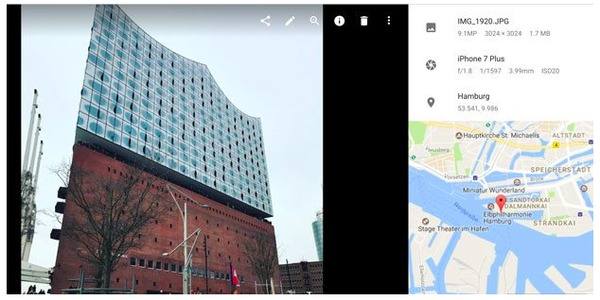
Kövesse nyomon egy iPhone-ot a google fotók segítségével
A Google mindig összegyűjti az Ön iPhone-jával kapcsolatos információkat. Ezért megbízhat a Google Maps segítségével az iPhone névtelen nyomon követésében.
1 lépés Keresse meg a maps.google.com/location előzményeket.
2 lépés Válassza ki a mai dátumot a naptárból.
3 lépés Ellenőrizze a legutóbb jelentett helyet és a kapcsolódó frissített időt.
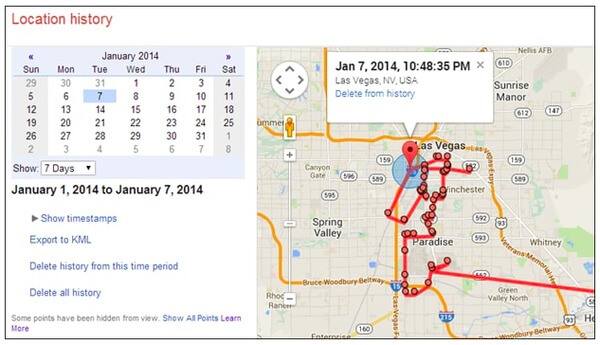
Az iPhone nyomon követése a Google Maps segítségével
Nos, ha titokban szeretne nyomon követni egy iPhone-t, akkor a Célok keresése alkalmazással használhatja célját. Nehéz meghatározni a Find My Friends-t az iPhone nyomkövető alkalmazásként, mivel csak megosztja a helyet. De ha valóban azt akarja tudni, hogy valakinek hol van ismerete nélkül, akkor aktiválhatja a Find My iPhone alkalmazást. Az a személy nem kap további értesítést a nyomon követéséről.
1 lépés Kapcsolja be a "Saját helyzet megosztása" lehetőséget.
Nyissa meg a "Beállítások" elemet, majd válassza a tetején az Apple ID-jét. Válassza az "iCloud" lehetőséget, és görgessen lefelé és érintse meg a "Saját hely megosztása" elemet. Kapcsolja be a "Saját helyzet megosztása" lehetőséget, kattintson a "Feladó" gombra, és válassza az iPhone-ját.
2 lépés Ossza meg a személy tartózkodási helyét
Nyissa meg a "Barátok keresése" alkalmazást narancssárgán az iPhone-ján. Ez az előre telepített alkalmazás az iOS 9 és újabb verziókhoz. Kattintson az "Add" gombra, és írja be az e-mail címét. Nyomja meg a "Küldés" gombot a jobb felső sarokban. Végül beállíthatja az iPhone titkos nyomon követésének időtartamát. Azok számára, akik mindent részletesen ellenőrizni akarnak, akkor az első választás a „Megosztás határozatlan időre”. Kattintson az "OK" gombra, amikor megjelenik a hely megosztására vonatkozó kérés.
3 lépés Fogadja el az iPhone helymeghatározását
Most térjen vissza iPhone-jához és válassza az iPhone helymeghatározási kérésének "Elfogadása" parancsát. Ne feledje, hogy válassza a „ne ossza meg” lehetőséget, ha a rendszer megkérdezi, hogy meg akarja-e osztani a saját tartózkodási helyét, különben az iPhone-ját is frissíteni fogja!
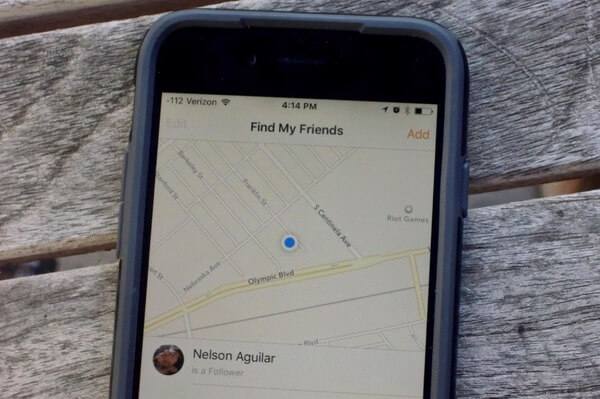
Kövesse nyomon egy iPhone-ot a Találd meg a barátokat alkalmazás segítségével
Ha nem sikerül nyomon követni egy iPhone-t a fent említett módszerekkel, akkor megpróbálhatja követni az iPhone nyomkövető alkalmazásokat a szakszerűbb segítségért.
A Spyzie lehetővé teszi a felhasználók számára, hogy ne csak az iPhone helyét, hanem a hívásnaplókat és a mobiltelefon böngészési előzményeit is nyomon követhessék. Ezenkívül nyomon követheti egy iPhone-t egy Android-eszközről és a többi Apple-eszközről. Ami az iPhone GPS helymeghatározásának nyomon követését illeti, a Spyzie valós idejű iPhone nyomkövető szolgáltatást kínál, valamint azt az utat, amelyet az iPhone eljutott a meghatározott helyekre.
1 lépés Kérjen egy iPhone nyomon követését a Spyzie-n
Nyissa meg a Spyzie szoftvert, és hozza létre az új Spyzie fiókot. Töltse ki a követni kívánt személy részletes adatait, beleértve a nevét, életkorát és operációs rendszerét a célkészüléken. Később nyomja meg a "Tovább" gombot a folytatáshoz.
2 lépés Kövesse nyomon egy iPhone helyét valós időben
Írja be az iCloud azonosítót és jelszót. Nyomja meg a "Ellenőrzés" gombot az iCloud ID ellenőrzéséhez a cél eszközön. Forduljon a "Vezérlőpulthoz", várjon néhány másodpercet, majd valós időben nyomon tudja követni az iPhone-ot.
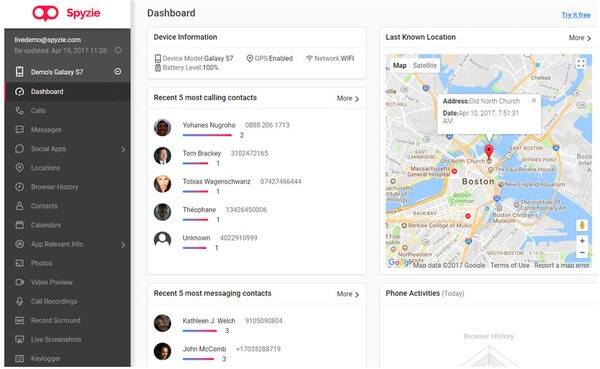
kém